Niektoré čísla s jedným alebo viacerými desatinnými miestami sa môžu zobraziť ako zaokrúhlené v hárku. Ak to nie je výsledok použitia funkcie zaokrúhlenia, môže sa to stať, keď stĺpec nie je dostatočne široký pre celé číslo. Môže sa vyskytnúť aj vtedy, keď je formát nastavený tak, aby zobrazoval menší počet desatinných miest, než obsahuje skutočné číslo.
Ak napríklad zadáte číslo do bunky s formátovaním Všeobecné (predvolené pre všetky bunky v novom hárku), Excel automaticky zobrazí menej desatinných miest tak, aby sa číslo zmestilo na šírku prázdnej bunky. Číslo v bunke A1 nižšie sa zobrazí zaokrúhlené, ale celé číslo je stále viditeľné v riadku vzorcov v hornej časti hárka a použité vo výpočtoch.
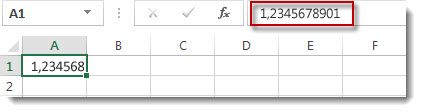
Ak chcete zastaviť zaokrúhľovanie čísla v bunke, kliknite na tlačidlo Zvýšiť počet desatinných miest 
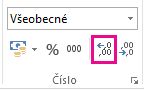
Pri zvyšovaní počtu desatinných miest sa formát zmení zo všeobecného na číslo a šírka stĺpca sa automaticky upraví.
Poznámka: Ak sa šírka stĺpca neupraví a v bunke sa zobrazí ########, zmeňte šírku stĺpca a výšku riadka dvojitým kliknutím na pravé orámovanie hlavičky stĺpca.
Zvýšenie počtu desatinných miest pre veľké množstvo čísel naraz
Ak je zaokrúhlených veľa čísel alebo ak chcete zabrániť tomu, aby sa čísla vôbec zobrazovali ako zaokrúhlené, môžete zväčšiť desatinné miesta formátu čísel a potom ich použiť na čísla v hárku.
-
Na karte Domov kliknite na položku

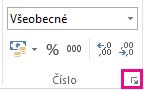
-
V zozname Kategória vyberte formát čísla, ktorý chcete použiť, a uistite sa, že obsahuje desatinné miesta, ako napríklad Číslo, Mena, Účtovnícke, Percentuálne alebo Vedecké.
-
Do poľa Desatinné miesta zadajte počet desatinných miest, ktoré chcete zobraziť, a kliknite na tlačidlo OK.
Zvýšenie počtu desatinných miest pre veľké množstvo čísel naraz
Ak je zaokrúhlených veľa čísel alebo ak chcete zabrániť tomu, aby sa čísla vôbec zobrazovali ako zaokrúhlené, môžete zväčšiť desatinné miesta formátu čísel a potom ich použiť na čísla v hárku.
-
Na karte Domov kliknite v skupine Číslo na rozbaľovací zoznam Formát čísla > Ďalšie formáty čísel.
-
V zozname Kategória vyberte formát čísla, ktorý chcete použiť, a uistite sa, že obsahuje desatinné miesta, ako napríklad Číslo, Mena, Účtovnícke, Percentuálne alebo Vedecké.
-
Do poľa Desatinné miesta zadajte počet desatinných miest, ktoré chcete zobraziť, a kliknite na tlačidlo OK.
Potrebujete ďalšiu pomoc?
Vždy sa môžete opýtať odborníka v komunite Excel Tech Community alebo získať podporu v komunitách.










